Nvidia अद्यतन के साथ Windows असंगति इस समस्या का कारण बन सकती है
- अगर ग्राफिक्स ड्राइवर पुराना है तो एनवीडिया अपडेट के बाद एफपीएस गिर सकता है।
- महत्वहीन कार्यक्रमों के लिए कार्य समाप्त करने से कुछ ही समय में समस्या का समाधान हो सकता है।
- इंटेल के ओवरक्लॉकिंग सिस्टम को अक्षम करने से FPS ड्रॉप की समस्या भी ठीक हो सकती है।
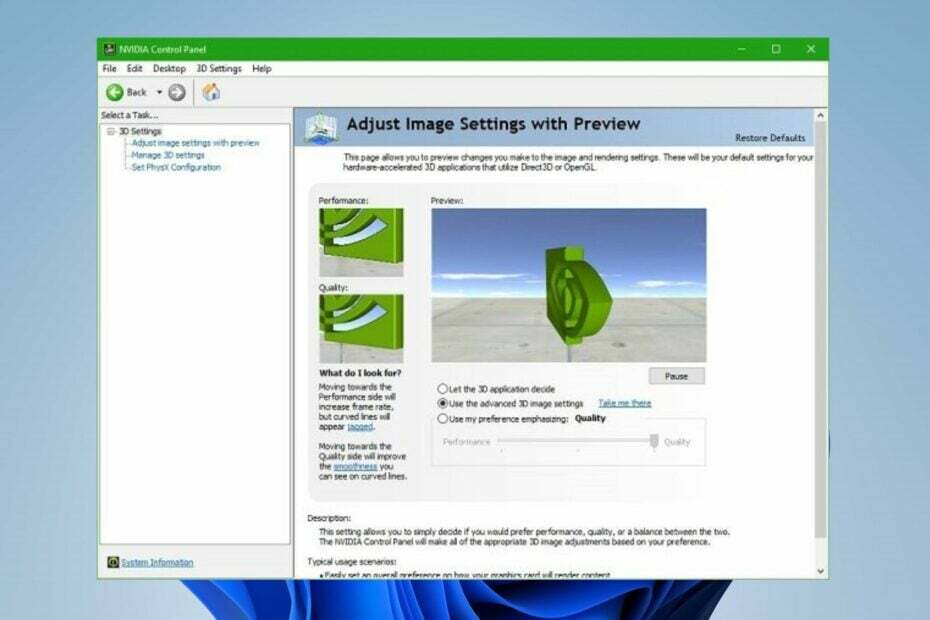
एक्सडाउनलोड फ़ाइल पर क्लिक करके स्थापित करें
यह सॉफ़्टवेयर आपके ड्राइवरों को सक्रिय और चालू रखेगा, इस प्रकार आपको सामान्य कंप्यूटर त्रुटियों और हार्डवेयर विफलता से सुरक्षित रखेगा। 3 आसान चरणों में अब अपने सभी ड्राइवरों की जाँच करें:
- ड्राइवरफिक्स डाउनलोड करें (सत्यापित डाउनलोड फ़ाइल)।
- क्लिक स्कैन शुरू करें सभी समस्याग्रस्त ड्राइवरों को खोजने के लिए।
- क्लिक ड्राइवरों को अपडेट करें नए संस्करण प्राप्त करने और सिस्टम खराब होने से बचने के लिए।
- DriverFix द्वारा डाउनलोड किया गया है 0 इस महीने के पाठक।
एनवीडिया अपडेट आपके पीसी को नवीनतम एनवीडिया ड्राइवरों के साथ अद्यतित रखने में मदद करता है। जब कोई नया ड्राइवर उपलब्ध होता है तो यह आपको सूचित करता है और आपको ड्राइवर के लिए डाउनलोड पृष्ठ पर निर्देशित करता है।
हालाँकि, आपके पीसी पर एनवीडिया चलाना कुछ मुद्दों के कारण चुनौतीपूर्ण हो सकता है, जिससे आपको इसका सामना करना पड़ सकता है। कई उपयोगकर्ता एनवीडिया अपडेट के बाद एफपीएस ड्रॉप्स के बारे में शिकायत करते हैं। यह इंगित करता है कि अद्यतन कंप्यूटर को प्रभावित करता है, जिससे इसका FPS गिर जाता है, धीमा हो जाता है या रुक जाता है।
हालाँकि, विभिन्न कारकों के कारण FPS गिर सकता है एनवीडिया ड्राइवर अपडेट आपका कंप्यूटर।
इसलिए, हम चर्चा करेंगे कि आपके कंप्यूटर पर एनवीडिया ड्राइवरों को अपडेट करने के बाद एफपीएस ड्रॉप्स, लैग और हकलाने को कैसे ठीक किया जाए।
आप अपने पीसी पर अपने गेम के साथ एफपीएस ड्रॉप और हकलाने की समस्याओं का भी सामना कर सकते हैं। यहाँ हैं कुछ: टीम फोर्ट्रेस 2 एफपीएस गिरता है और हकलाता है, पीसी पर सी ऑफ थीव्स में कम एफपीएस, और उच्च स्तरीय पीसी पर लॉस्ट आर्क में एफपीएस की गिरावट.
हालाँकि, आप अपने गेम के FPS ड्रॉप, लैग, या हकलाने की समस्याओं के समाधान के लिए ऊपर दिए गए लिंक पर क्लिक कर सकते हैं।
अपडेट के बाद मेरा FPS क्यों गिर गया?
- आउटडेटेड ग्राफिक्स ड्राइवर: जब आपके कंप्यूटर पर पुराने ग्राफ़िक्स ड्राइवर होते हैं, तो यह आपके ड्राइवरों के प्रदर्शन और शक्ति को कम कर देता है। यह इंगित करता है कि आपके कंप्यूटर में आवश्यक अपडेट और पैच नहीं हैं जो आपके कंप्यूटर पर बग को ठीक करने और प्रदर्शन को बेहतर बनाने में मदद करते हैं। इसलिए, 2021 में एनवीडिया ड्राइवर अपडेट के बाद एफपीएस ड्रॉप का कारण होना संभव है।
- एक साथ चल रहे बहुत सारे प्रोग्राम/ऐप्स: एफपी ड्रॉप के लिए एनवीडिया अपडेट जिम्मेदार नहीं हो सकता है। आपके पीसी पर कई ऐप खुले होने का कारण हो सकता है। यह आपके कंप्यूटर के संसाधनों का उपभोग करता है, इसलिए इसे कम रैम के साथ छोड़ता है।
- पुराने विंडोज: यदि उनके पीसी पर ऑपरेटिंग सिस्टम पुराना है, तो ड्राइवर अपडेट के बाद उपयोगकर्ताओं को एफपीएस ड्रॉप का सामना करना पड़ सकता है। पुराना विंडोज कंप्यूटर को खराब प्रदर्शन कर सकता है।
हालाँकि, कई अन्य कारक हैं जो आपके पीसी पर एनवीडिया ड्राइवर अपडेट के बाद एफपी ड्रॉप में योगदान कर सकते हैं। कारणों की उपरोक्त सूची सामान्य है।
मैं एनवीडिया अपडेट के बाद गेम में एफपीएस ड्रॉप कैसे ठीक करूं?
1. ग्राफिक्स ड्राइवर को अपडेट करें
- प्रेस खिड़कियाँ + आर संकेत देने के लिए कुंजी विंडो चलाएं।
- खोज स्थान में निम्न टाइप करें: devmgmt.msc, और क्लिक करें ठीक है।
- पर क्लिक करें अनुकूलक प्रदर्शन खोज परिणामों से, ड्रॉप-डाउन से ड्राइवर का चयन करें और फिर राइट-क्लिक करें।
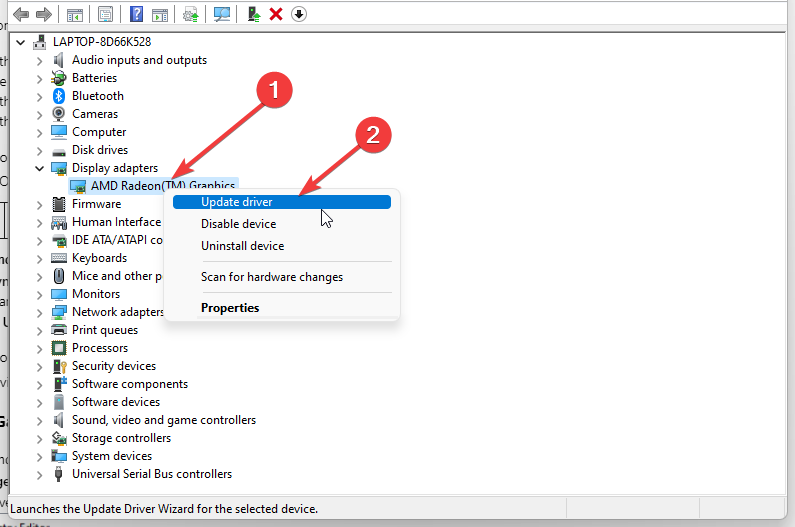
- क्लिक करें ड्राइवर अपडेट करें सॉफ्टवेयर विकल्प, फिर चयन करें ड्राइवरों के लिए स्वचालित रूप से खोजें।
अद्यतन प्रक्रिया पूर्ण होने के बाद अपने कंप्यूटर को पुनरारंभ करें।
विशेषज्ञ युक्ति:
प्रायोजित
कुछ पीसी मुद्दों से निपटना कठिन होता है, खासकर जब यह दूषित रिपॉजिटरी या लापता विंडोज फाइलों की बात आती है। अगर आपको किसी त्रुटि को ठीक करने में परेशानी हो रही है, तो आपका सिस्टम आंशिक रूप से खराब हो सकता है।
हम रेस्टोरो को स्थापित करने की सलाह देते हैं, एक उपकरण जो आपकी मशीन को स्कैन करेगा और यह पहचान करेगा कि गलती क्या है।
यहाँ क्लिक करें डाउनलोड करने और मरम्मत शुरू करने के लिए।
यदि आप ऊपर दिए गए मैनुअल चरणों का पालन नहीं करना चाहते हैं तो आप एक विशेष कार्यक्रम का भी उपयोग कर सकते हैं। तृतीय-पक्ष समाधान आपके डिवाइस को पुराने ड्राइवरों के लिए स्कैन कर सकता है और उन्हें तुरंत एक अद्यतन संस्करण ढूंढ सकता है।
विंडोज की कुछ सबसे आम त्रुटियां और बग पुराने या असंगत ड्राइवरों का परिणाम हैं। अप-टू-डेट सिस्टम की कमी से लैग, सिस्टम एरर या बीएसओडी भी हो सकते हैं।
इस प्रकार की समस्याओं से बचने के लिए, आप एक स्वचालित टूल का उपयोग कर सकते हैं जो आपके विंडोज पीसी पर कुछ ही क्लिक में सही ड्राइवर संस्करण को ढूंढेगा, डाउनलोड और इंस्टॉल करेगा, और हम दृढ़ता से अनुशंसा करते हैं ड्राइवर फिक्स. यह कैसे करना है:
- ड्राइवरफिक्स को डाउनलोड और इंस्टॉल करें.
- एप्लिकेशन लॉन्च करें।
- अपने सभी दोषपूर्ण ड्राइवरों का पता लगाने के लिए DriverFix की प्रतीक्षा करें।
- सॉफ़्टवेयर अब आपको उन सभी ड्राइवरों को दिखाएगा जिनमें समस्याएँ हैं, और आपको केवल उन ड्राइवरों का चयन करने की आवश्यकता है जिन्हें आप ठीक करना चाहते हैं।
- नवीनतम ड्राइवरों को डाउनलोड और स्थापित करने के लिए DriverFix की प्रतीक्षा करें।
- पुनः आरंभ करें परिवर्तन प्रभावी होने के लिए आपका पीसी।

ड्राइवर फिक्स
यदि आप आज ही इस शक्तिशाली सॉफ़्टवेयर को डाउनलोड और उपयोग करते हैं तो ड्राइवर्स अब कोई समस्या नहीं पैदा करेंगे।
बेवसाइट देखना
अस्वीकरण: कुछ विशिष्ट कार्य करने के लिए इस कार्यक्रम को मुफ्त संस्करण से अपग्रेड करने की आवश्यकता है।
2. विंडोज अपडेट करें
- क्लिक करें शुरू बटन।
- चुनना सेटिंग और क्लिक करें विंडोज़ अपडेट.
- पर विंडोज़ अपडेट पेज, चुनें अद्यतन के लिए जाँच. यदि कोई अपडेट उपलब्ध है, तो विंडोज स्वचालित रूप से उन्हें खोजेगा और इंस्टॉल करेगा।
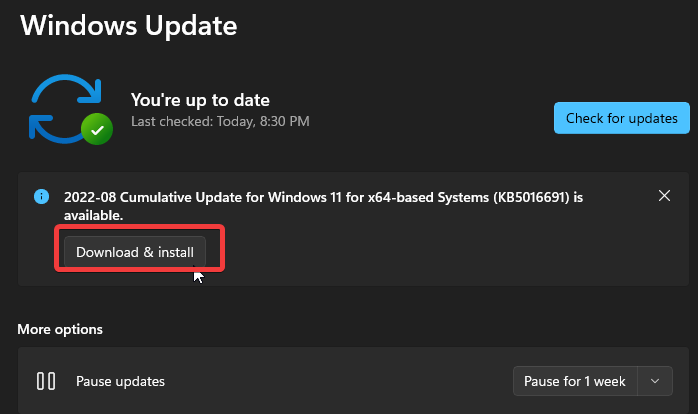
3. कार्यक्रमों के लिए अंतिम कार्य
- पर क्लिक करें शुरू बटन, खोज कार्य प्रबंधक, और इसे लॉन्च करें।
- का चयन करें सीपीयू और मेमोरी उपयोग में कार्य प्रबंधक.
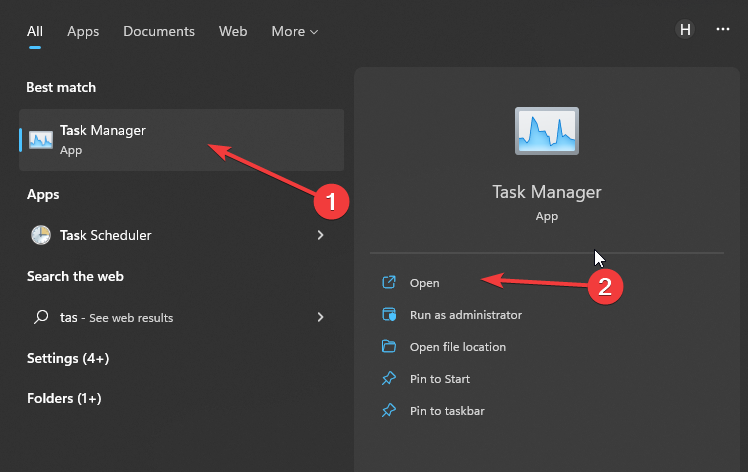
- पर क्लिक करें अनुप्रयोग बहुत से उपभोग करना सीपीयू और मेमोरी स्पेस आपके पीसी पर।
- पर क्लिक करें कार्य का अंत करें ड्रॉप-डाउन से जो पॉप अप होता है।
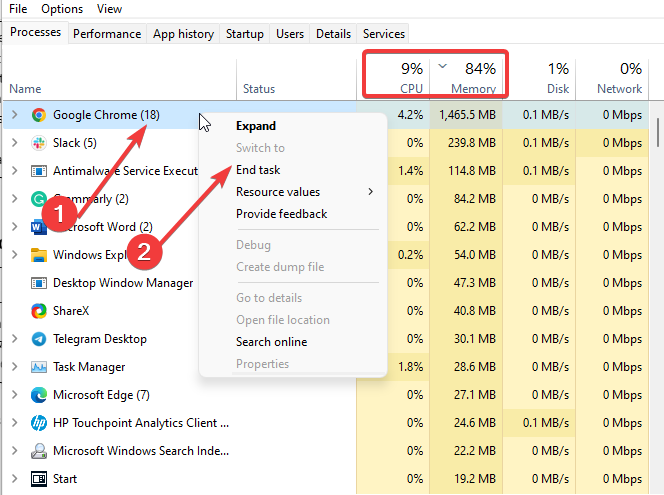
- अपने कंप्यूटर को पुनरारंभ।
हम अनुशंसा करते हैं कि आप जाँच करें विंडोज 10 के लिए बेस्ट टास्क मैनेजर सॉफ्टवेयर बेहतर प्रदर्शन के लिए।
4. वायरस के लिए स्कैन करें
- प्रेस शुरू और खोजो विंडोज सुरक्षा.
- खोलें विंडोज सुरक्षा विकल्प और चयन करें वायरस और खतरे से सुरक्षा.
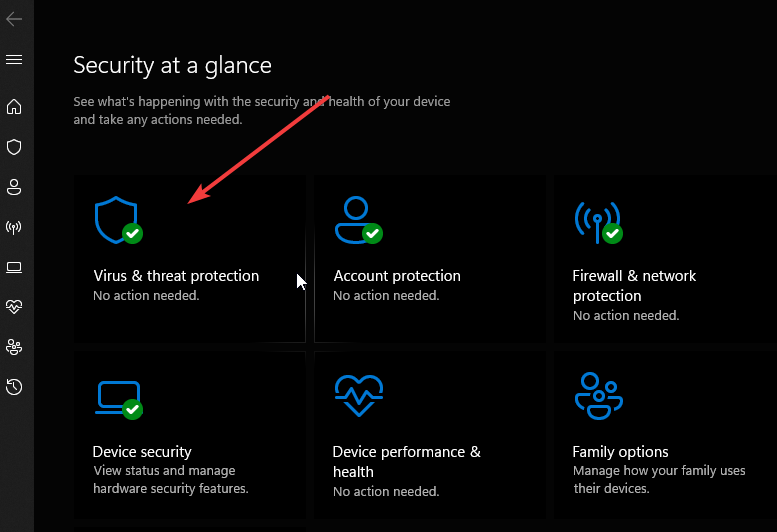
- पर क्लिक करें त्वरित स्कैन नीचे वर्तमान खतरे टैब।
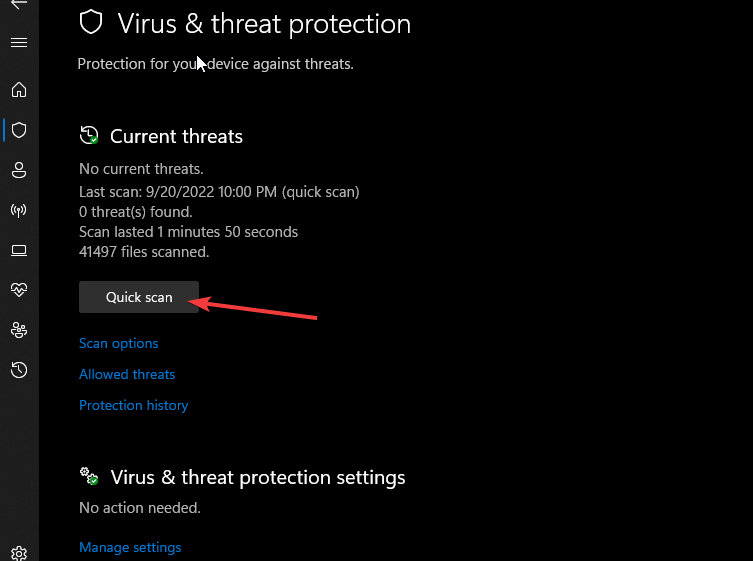
प्रक्रिया समाप्त होने के बाद अपने पीसी को पुनरारंभ करें और जांचें कि एफपीएस ड्रॉप या लैग बनी रहती है या नहीं।
- चोरों का सागर दुर्घटनाग्रस्त रहता है? यहां बताया गया है कि इसे कैसे रोका जाए
- वैलेरेंट हाई सीपीयू उपयोग: अगर यह 100% हो जाए तो कैसे कम करें
- एपेक्स लेजेंड्स पर उच्च CPU उपयोग: इसे कम करने के 3 तरीके
- फ़ोर्टनाइट हाई सीपीयू उपयोग: इसे 4 सरल चरणों में कैसे ठीक करें
5. अपने पीसी को रीबूट करें
- क्लिक शुरू आपके कंप्युटर पर।
- का चयन करें शक्ति विकल्प।
- पर क्लिक करें पुनः आरंभ करें।
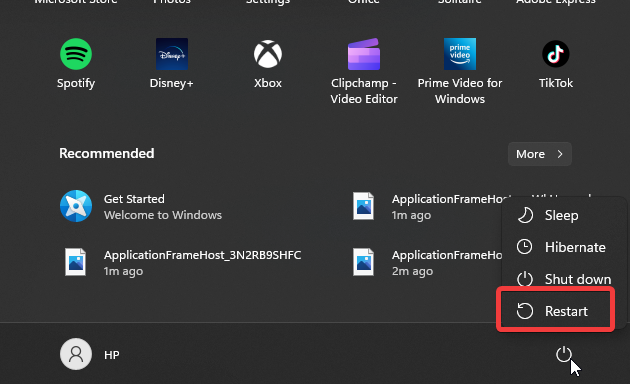
पीसी को पुनरारंभ करने से किसी भी स्टार्टअप त्रुटि को ठीक करने में मदद मिलेगी, जिससे एनवीडिया अपडेट के बाद एफपीएस गिर गया।
6. इंटेल की ओवरक्लॉकिंग तकनीक को अक्षम करें
- पर क्लिक करें शुरू और चुनें कंट्रोल पैनल।
- चुनना हार्डवेयर और ध्वनि और क्लिक करें पॉवर विकल्प।
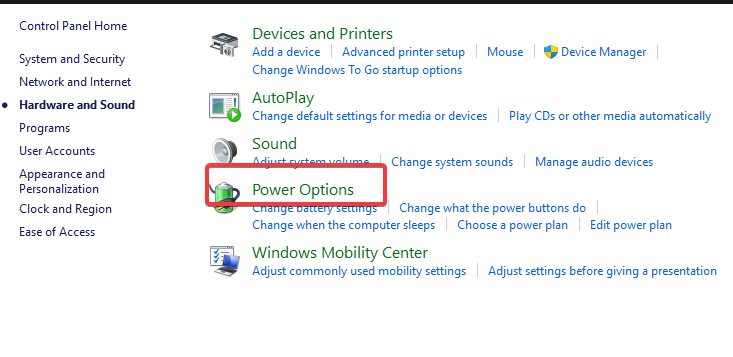
- पर क्लिक करें योजना सेटिंग्स बदलें।
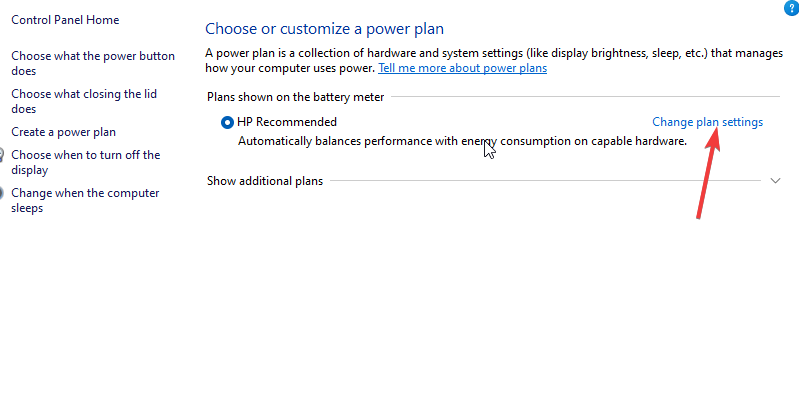
- पर क्लिक करें उन्नत पावर सेटिंग्स बदलें संकेत करने के लिए पॉवर विकल्प टैब, फिर विस्तृत करें प्रोसेसर पावर प्रबंधन विकल्प।
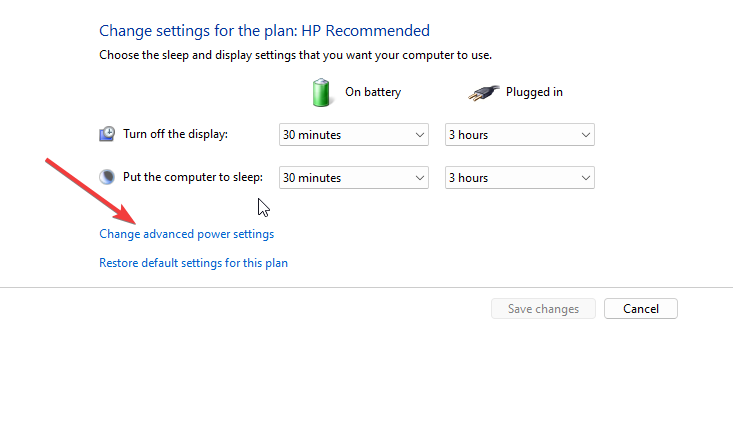
- इसका विस्तार करें अधिकतम प्रोसेसर स्थिति और सेट करें बैटरी और प्लग किए गए मानों पर 99% के रूप में।
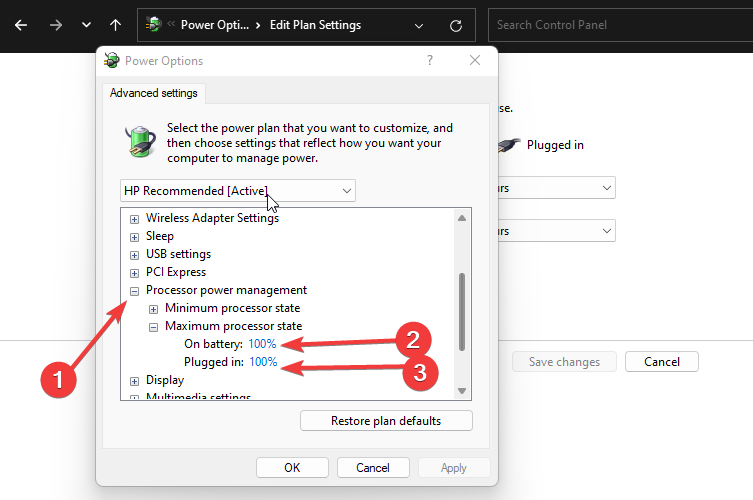
- पर क्लिक करें आवेदन करना, तब ठीक है।
7. पीसी पर दूषित फाइलों की जांच करें
- प्रेस खिड़कियाँ + आर खोलने के लिए विंडो चलाएं।
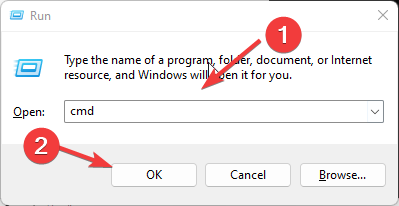
- प्रकार अध्यक्ष एवं प्रबंध निदेशक टेक्स्ट स्पेस में और दबाएं सीटीआरएल + बदलाव + प्रवेश करना को खोलने के लिए व्यवस्थापक के रूप में कमांड प्रॉम्प्ट।
- प्रकार एसएफसी /scannow खोज स्थान में और दबाएं प्रवेश करना.
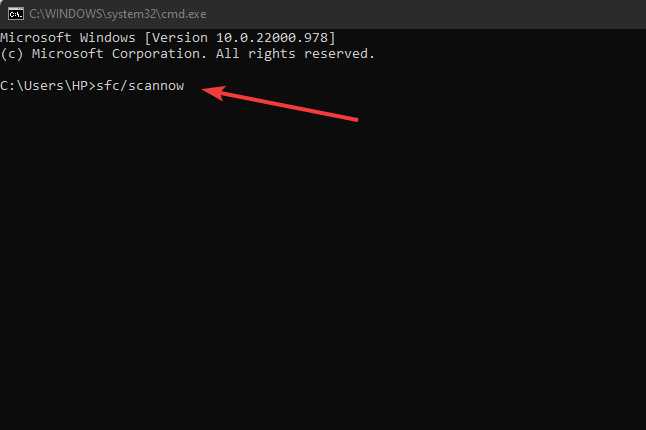
स्कैनिंग प्रक्रिया पूरी होने तक प्रतीक्षा करें, फिर अपने कंप्यूटर को पुनरारंभ करें।
मेरा एफपीएस उच्च लेकिन अस्थिर क्यों है?
उच्च एफपीएस होने के बावजूद, विभिन्न कारकों के कारण आपका प्रदर्शन अस्थिर या चिकना हो सकता है। हालाँकि, कम कंप्यूटर RAM और पुराने ग्राफ़िक्स ड्राइवर समस्या का कारण बन सकते हैं।
बहरहाल, हमारे पास इस पर एक व्यापक मार्गदर्शिका है पूर्ण GPU मेमोरी समस्याओं को ठीक करने के तरीके आपके पीसी पर।
हमें बताएं कि नीचे टिप्पणी क्षेत्र में आपके लिए कौन सा समाधान काम करता है।
अभी भी समस्या है? उन्हें इस टूल से ठीक करें:
प्रायोजित
यदि ऊपर दी गई सलाहों से आपकी समस्या का समाधान नहीं हुआ है, तो आपके पीसी में विंडोज़ की गंभीर समस्याएँ आ सकती हैं। हम अनुशंसा करते हैं इस पीसी मरम्मत उपकरण को डाउनलोड करना (TrustPilot.com पर बढ़िया रेटेड) उन्हें आसानी से संबोधित करने के लिए। स्थापना के बाद, बस क्लिक करें स्कैन शुरू करें बटन और फिर दबाएं सभी की मरम्मत।
